编辑:haizhen
2018-06-12 12:57:22
来源于:系统城
1. 扫描二维码随时看资讯
2. 请使用手机浏览器访问:
http://wap.xtcheng.cc/xtjc/16585.html
手机查看
win7系统和win8系统都是现在用户经常使用的电脑系统,当然,在使用过程中,有的朋友就在问win7和win8操作界面哪个更好呢?针对这个问题,今天小编就给大家带来win7和win8操作界面的对比评测,希望大家会喜欢!
win7和win8操作界面对比
1.1 登陆界面比美、比实用
登陆界面相当于操作系统的房门,通过它插入钥匙,用户才能进入操作系统进行各种的操作。作为用户第一个接触到的界面,Win8有改进么?
Windows7的登陆界面由键盘及输入法、用户头像、用户名、密码输入框辅助工具、关闭选项所组成,底纹则以炫光、蓝色、草纹组成,给人一种比较温馨的感觉。
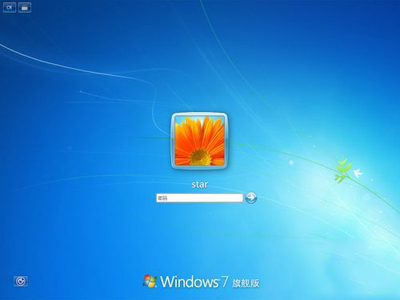
Windows7的登陆界面
在Win8中增加了一个锁屏界面,这个锁屏界面可不是一个简单的图片显示,而是带有着丰富信息的综合信息界面,这里用户可以第一时间查看到当前的日期、时间,此外还能查看到网络连接状态、无线网络信号状态、几封新邮件、收到的新信息条数等信息。
此外用户还可以在“电脑设置”中轻松更改锁屏背景图及应用。

Windows8锁屏界面
Win8的登陆界面,采用了底色全绿风格,由用户头像、用户名、密码输入框(支持显示密码)、辅助工具、关闭选项所组成、除了密码登陆方式外,为了方便触摸屏用户使用,Win8还支持图片密码及PIN密码的登陆方式。
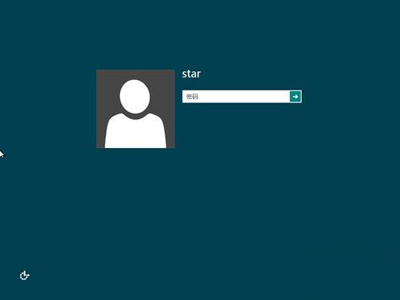
Windows 8的登陆界面
小结:
就登陆界面美观度而言,Win8的登陆界面的美观度完全不如Win7。就登陆功能而言,Win8的锁屏界面再加上多种登陆方式是Win7所不及的。
小编推荐:
1.2 去除Aero ?没有的事!桌面对比
Windows 7 给用户带来了酷炫的 Aero 桌面视觉体验,玻璃质感的透明化界面,加上Aero桌面透视功能、实时任务栏缩略图预览、任务栏缩略图控制、JumpList菜单、还有那经典的开始菜单,这一切用户都非常的熟悉。

Windows 7主界面
在用户接触的最多的桌面界面上,Win8 采用了全新的桌面界面,这个被称为“开始屏幕”的Metro风格新操作界面,采用了各种应用图标叠加的方式,将几个应用图标以铺地砖形式平铺于桌面上,加上采用多种色彩的图形搭配组合的方式,让桌面显得更加靓丽而不凌乱。
这个“开始屏幕”设计明显是为了方便触摸屏用户而特别打造的,相信拥有触摸屏的用户使用起这个界面来会比较的爽。
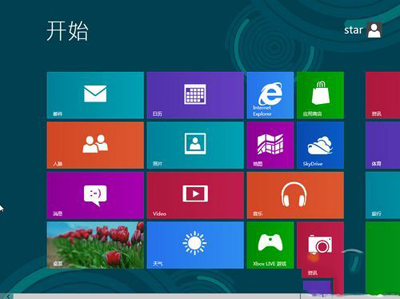
Win8 开始屏幕
Win8还为用户准备了Windows界面,这个传统界面就类似于Win7,除了没有开始菜单外,其它功能界面与Win7桌面一致,传闻中会被取消 Aero 桌面视觉效果至少在Win8 RP版中依旧保留。

Win8传统桌面
小结:
Win8的开始屏幕代替了传统的开始菜单,可以说就是原开始菜单的放大版本,这个开始屏幕非常适合于拥有触摸屏的用户使用,但对于使用鼠标操控的用户却显得略为不便。
去掉了传统的“开始”菜单,对于习惯了使用开始菜单来启动程序的用户来说,改变习惯需要一段时间。建议微软可以设定默认进入的界面。

微软推出的Windows系统基本是要收费的,用户需要通过激活才能正常使用。Win8系统下,有用户查看了计算机属性,提示你的windows许可证即将过期,你需要从电脑设置中激活windows。

我们可以手动操作让软件可以开机自启动,只要找到启动项文件夹将快捷方式复制进去便可以了。阅读下文了解Win10系统设置某软件为开机启动的方法。

酷狗音乐音乐拥有海量的音乐资源,受到了很多网友的喜欢。当然,一些朋友在使用酷狗音乐的时候,也是会碰到各种各样的问题。当碰到解决不了问题的时候,我们可以联系酷狗音乐

Win10怎么合并磁盘分区?在首次安装系统时我们需要对硬盘进行分区,但是在系统正常使用时也是可以对硬盘进行合并等操作的,下面就教大家Win10怎么合并磁盘分区。